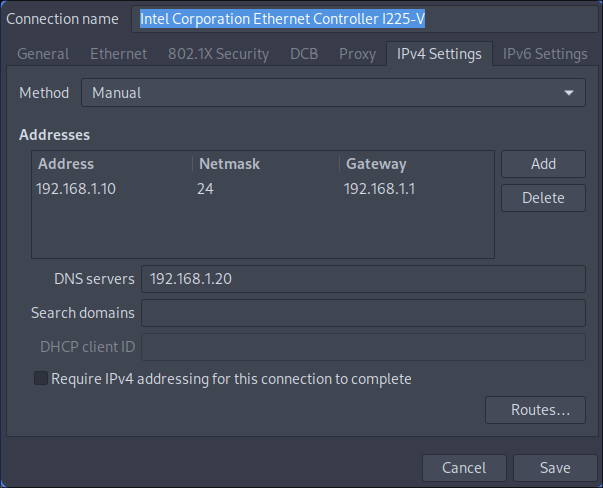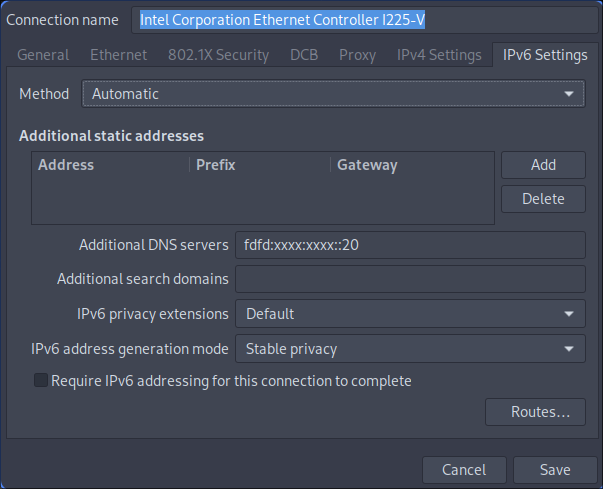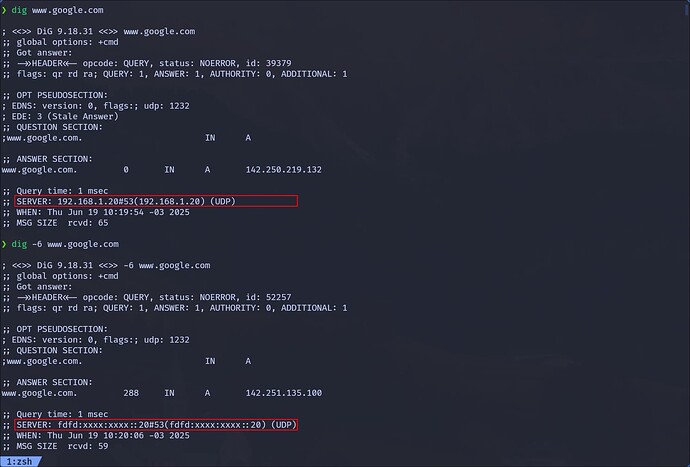Recomendo alterar a configuração substituindo o endereço 0.0.0.0 por 127.0.0.1, a fim de garantir a comunicação correta entre o Unbound e o Pihole. O endereço 127.0.0.1 representa o loopback da máquina local, permitindo a comunicação direta entre serviços no mesmo dispositivo. Em contraste, 0.0.0.0 não define um endpoint específico, sendo mais apropriado para situações em que um serviço deve escutar em todas as interfaces de rede. Assim, ao configurar o Pihole para utilizar o Unbound como DNS recursivo, o endereço correto a ser utilizado nas configurações é 127.0.0.1.
Aqui um exemplo de como pode configurar:
server:
verbosity: 0
interface: 127.0.0.1
port: 5335
do-ip4: yes
do-udp: yes
do-tcp: yes
do-ip6: yes
prefer-ip6: no
harden-glue: yes
harden-dnssec-stripped: yes
use-caps-for-id: no
edns-buffer-size: 1232
prefetch: no
num-threads: 1
so-rcvbuf: 1m
# Ensure privacy of local IP ranges
private-address: 192.168.0.0/16
private-address: 169.254.0.0/16
private-address: 172.16.0.0/12
private-address: 10.0.0.0/8
private-address: fd00::/8
private-address: fe80::/10
# TLS CERTIFICATE
tls-port: 853
tcp-upstream: yes
tls-upstream: yes
tls-cert-bundle: "/etc/ssl/certs/ca-certificates.crt"
# FORWARDERS CLOUDFLARE
forward-zone:
name: "."
forward-tls-upstream: yes
forward-addr: 1.1.1.1@853#cloudflare-dns.com
forward-addr: 1.0.0.1@853#cloudflare-dns.com
forward-addr: 2606:4700:4700::1111@853#cloudflare-dns.com
forward-addr: 2606:4700:4700::1001@853#cloudflare-dns.com
Caso utilize firewall lembre de permitir as portas: 80(HTTP), 53(DNS), 443(HTTPS), 67(DHCP), 123(NTP), 547(DHCPv6)
Configuração do Pihole:
Configurando IP:
Para configurar sua interface de rede pode seguir com o exemplo que utilizo no meu servidor debian que roda em um Raspberry Pi 5 sem interface gráfica, aqui é apenas como está configurado os ips estáticos, basta mudar para os ips de sua rede:
sudo emacs /etc/network/interfaces
# Location: /etc/network/interfaces
# Please modify network settings via: dietpi-config
# Or create your own drop-ins in: /etc/network/interfaces.d/
# Drop-in configs
source interfaces.d/*
# Ethernet
allow-hotplug eth0
iface eth0 inet static
address 192.168.1.20
netmask 255.255.255.0
gateway 192.168.1.1
dns-nameservers 127.0.0.1
# Ethernet IPV6
iface eth0 inet6 static
address fdfd:xxxx:xxxx::20
netmask 64
gateway fdfd:xxxx:xxxx::1
dns-nameservers ::1
OBS: Caso queira pode configurar via netplan editando o arquivo /etc/netplan/01-netcfg.yaml e depois aplicar a configuração com sudo netplan apply.
Configurando DNS nos dispositivos
Depois basta nos computadores da rede, configurar o DNS via NetworkManager ou manualmente de acordo com o exemplo:
Configurando DNS no roteador
Caso queira por no roteador, alguns roteadores só aceitam o IPV6 completo e não de forma abreviada, mas basta testar:
Abreviado: fdfd:xxxx:xxxx::20
Simplificado: fdfd:xxxx:xxxx:0:0:0:0:20
Completo: fdfd:xxxx:xxxx:0000:0000:0000:0000:0020
Depois de tudo configurado basta verificar usando dig, em SERVER veja se aparece o servidor DNS que você configurou.
Espero que os exemplos sejam úteis. Não coloquei fotos do roteador pois varia muito a interface de cada modelo e eu utilizo o OpenWrt. Tenho utilizado o IPv6 de forma simples, assim como o IPv4, e a chave está em compreender seu funcionamento.